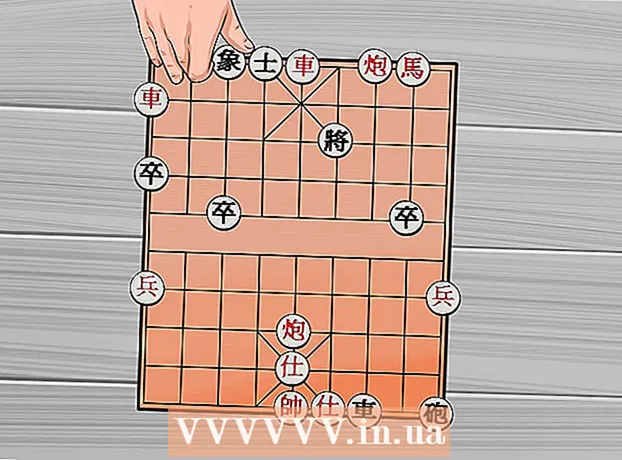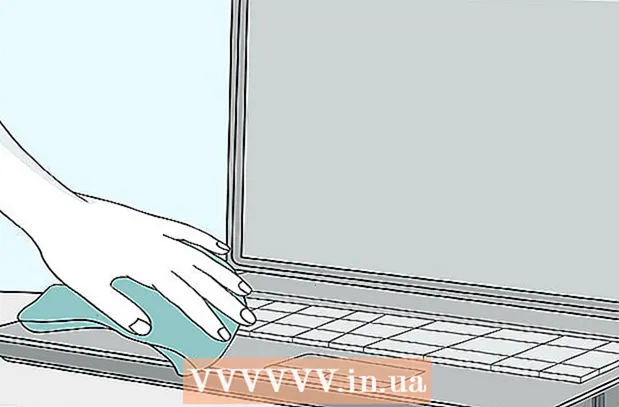Pengarang:
Marcus Baldwin
Tanggal Pembuatan:
18 Juni 2021
Tanggal Pembaruan:
1 Juli 2024

Isi
- Langkah
- Metode 1 dari 7: Impor file audio dari CD ke Windows Media Player
- Metode 2 dari 7: Impor File Audio dari CD ke iTunes
- Metode 3 dari 7: Tambahkan File Audio dengan Seret dan Lepas ke Perpustakaan Musik
- Metode 4 dari 7: Tambahkan File Audio ke Windows Media Player Menggunakan Opsi Tambahkan ke Perpustakaan
- Metode 5 dari 7: Tambahkan File Audio ke iTunes Menggunakan Opsi Tambahkan ke Perpustakaan
- Metode 6 dari 7: Beli file audio melalui Windows Media Player
- Metode 7 dari 7: Membeli File Audio melalui iTunes
- Tips
- Peringatan
Tambahkan semua trek digital ke perpustakaan musik komputer Anda untuk mempermudah menemukan dan menyortir koleksi lagu Anda. Unduh lagu dan album ke komputer Anda dengan menempatkannya di perpustakaan khusus di iTunes (Mac atau Windows), Windows Media Player (Windows), atau pemutar pihak ketiga. Lagu, sebagai suatu peraturan, secara bersamaan ditambahkan ke perpustakaan internal program dan folder terpisah dengan musik. Berikut ini cara menyalin (atau mengimpor) CD audio, memindahkan file audio yang sudah ada di komputer Anda ke folder pemutar Anda, dan membeli lagu baru dari toko online.
Langkah
Metode 1 dari 7: Impor file audio dari CD ke Windows Media Player
 1 Masukkan CD audio Anda ke dalam drive CD (atau drive CD / DVD). Saat disk dimuat, menu muncul di layar komputer dengan beberapa opsi termasuk Bakar ke Disk, Putar, Tambah ke Daftar Putar, dan Impor.
1 Masukkan CD audio Anda ke dalam drive CD (atau drive CD / DVD). Saat disk dimuat, menu muncul di layar komputer dengan beberapa opsi termasuk Bakar ke Disk, Putar, Tambah ke Daftar Putar, dan Impor. - Jika Anda telah mengonfigurasi Windows Media Player untuk mengimpor CD audio, program ini akan secara otomatis meluncurkan program dan mulai menyalin file dari disk.
- Agar Windows Media Player mengimpor CD secara otomatis, jalankan program, klik kanan ruang kosong di bilah tab, dan buka Alat> Opsi> Rip Musik dari CD. Kemudian aktifkan opsi Rip CDs Automatically. Konfigurasikan program untuk menyalin CD secara otomatis, atau lakukan sendiri saat tab Impor terbuka.
 2 Pilih Impor agar komputer Anda menyalin CD. Di tab "Impor" yang muncul, Anda dapat memilih trek atau membatalkan pilihan untuk disalin dari daftar.
2 Pilih Impor agar komputer Anda menyalin CD. Di tab "Impor" yang muncul, Anda dapat memilih trek atau membatalkan pilihan untuk disalin dari daftar. - Lagu yang disalin akan secara otomatis muncul di perpustakaan Windows Media Player dan folder Musik Anda. Jika informasi tambahan tentang CD telah ditemukan di Internet (yang secara otomatis dicari oleh Windows Media Player), file audio akan diurutkan ke dalam folder dengan nama artis dan subfolder dengan nama album.
Metode 2 dari 7: Impor File Audio dari CD ke iTunes
 1 Luncurkan iTunes.
1 Luncurkan iTunes. 2 Masukkan CD ke drive CD Anda (atau drive CD / DVD). Setelah terhubung ke Internet, iTunes akan secara otomatis mengunduh informasi CD audio yang tersedia.
2 Masukkan CD ke drive CD Anda (atau drive CD / DVD). Setelah terhubung ke Internet, iTunes akan secara otomatis mengunduh informasi CD audio yang tersedia.  3 Pilih apakah akan mengimpor semua trek atau hanya pilihan. Saat kotak dialog muncul menanyakan Anda, klik Ya untuk mengimpor semua lagu ke perpustakaan iTunes Anda dan Tidak untuk memilih trek mana yang akan diimpor secara manual.
3 Pilih apakah akan mengimpor semua trek atau hanya pilihan. Saat kotak dialog muncul menanyakan Anda, klik Ya untuk mengimpor semua lagu ke perpustakaan iTunes Anda dan Tidak untuk memilih trek mana yang akan diimpor secara manual.  4 Izinkan iTunes untuk mengimpor CD. Status setiap lagu yang diimpor dapat dilihat di bilah unduhan di bagian atas menu.
4 Izinkan iTunes untuk mengimpor CD. Status setiap lagu yang diimpor dapat dilihat di bilah unduhan di bagian atas menu. - Lagu-lagu yang diimpor muncul di daftar perpustakaan iTunes. Jika Anda telah mengaktifkan opsi Salin File ke iTunes Media Saat Ditambahkan ke Perpustakaan di preferensi Lanjutan, mereka juga akan muncul di folder iTunes Media.
Metode 3 dari 7: Tambahkan File Audio dengan Seret dan Lepas ke Perpustakaan Musik
 1 Buka pemutar media apa pun. Pastikan bagian Perpustakaan Musik terbuka dan bukan bagian daftar putar atau impor.
1 Buka pemutar media apa pun. Pastikan bagian Perpustakaan Musik terbuka dan bukan bagian daftar putar atau impor.  2 Sorot file (atau file) yang ingin Anda pindahkan ke perpustakaan yang dipilih.
2 Sorot file (atau file) yang ingin Anda pindahkan ke perpustakaan yang dipilih. 3 Seret mereka (dengan menekan dan menahan) ke dalam jendela program. Lepaskan file segera setelah mereka berada di dalam program dan ikon tambah muncul (ini dapat dipahami dengan tanda "+" yang muncul).
3 Seret mereka (dengan menekan dan menahan) ke dalam jendela program. Lepaskan file segera setelah mereka berada di dalam program dan ikon tambah muncul (ini dapat dipahami dengan tanda "+" yang muncul).  4 Izinkan penyortiran file secara otomatis.
4 Izinkan penyortiran file secara otomatis.
Metode 4 dari 7: Tambahkan File Audio ke Windows Media Player Menggunakan Opsi Tambahkan ke Perpustakaan
 1 Mulai Windows Media Player.
1 Mulai Windows Media Player. 2 Klik kanan pada ruang kosong di bilah tab.
2 Klik kanan pada ruang kosong di bilah tab. 3 Pilih "File" dan kemudian "Tambahkan ke Perpustakaan".
3 Pilih "File" dan kemudian "Tambahkan ke Perpustakaan". 4 Pilih "Folder pribadi saya" atau "Folder saya dan yang dapat saya akses." Opsi "Folder pribadi saya" memungkinkan Anda untuk memilih folder di komputer Anda, dan opsi "Folder saya dan yang dapat saya akses" - folder di komputer ini, serta folder di komputer lain di jaringan.
4 Pilih "Folder pribadi saya" atau "Folder saya dan yang dapat saya akses." Opsi "Folder pribadi saya" memungkinkan Anda untuk memilih folder di komputer Anda, dan opsi "Folder saya dan yang dapat saya akses" - folder di komputer ini, serta folder di komputer lain di jaringan.  5 Pilih folder dengan file audio yang ingin Anda tambahkan dan klik "Tambah".
5 Pilih folder dengan file audio yang ingin Anda tambahkan dan klik "Tambah". 6 Klik "OK" untuk mengonfirmasi pilihan Anda.
6 Klik "OK" untuk mengonfirmasi pilihan Anda.
Metode 5 dari 7: Tambahkan File Audio ke iTunes Menggunakan Opsi Tambahkan ke Perpustakaan
 1 Buka iTunes.
1 Buka iTunes. 2 Buka menu File dan pilih Tambahkan File ke Perpustakaan.
2 Buka menu File dan pilih Tambahkan File ke Perpustakaan. 3 Pilih file atau folder yang ingin Anda tambahkan.
3 Pilih file atau folder yang ingin Anda tambahkan.- Jika Rip File ke iTunes Media Saat Ditambahkan ke Perpustakaan diaktifkan, iTunes akan secara otomatis menempatkan file audio yang ditambahkan di perpustakaan iTunes dan folder iTunes Media Anda.
Metode 6 dari 7: Beli file audio melalui Windows Media Player
 1 Pastikan Anda memiliki koneksi internet.
1 Pastikan Anda memiliki koneksi internet. 2 Mulai Windows Media Player.
2 Mulai Windows Media Player. 3 Pilih Telusuri Semua Toko Online di tab Panduan Media.
3 Pilih Telusuri Semua Toko Online di tab Panduan Media. 4 Daftar ke layanan musik pilihan Anda termasuk Napster, Emusic, dan Radio Satelit XM. Di masing-masing ini, Anda perlu memberikan informasi dasar seperti nama, alamat email, nomor telepon, dan nomor kartu kredit.
4 Daftar ke layanan musik pilihan Anda termasuk Napster, Emusic, dan Radio Satelit XM. Di masing-masing ini, Anda perlu memberikan informasi dasar seperti nama, alamat email, nomor telepon, dan nomor kartu kredit.  5 Temukan lagu yang ingin Anda tambahkan ke perpustakaan Anda. Sebagian besar layanan musik dilengkapi dengan bidang pencarian dan sistem klasifikasi (misalnya, berdasarkan genre) sehingga Anda dapat memfilter hasilnya.
5 Temukan lagu yang ingin Anda tambahkan ke perpustakaan Anda. Sebagian besar layanan musik dilengkapi dengan bidang pencarian dan sistem klasifikasi (misalnya, berdasarkan genre) sehingga Anda dapat memfilter hasilnya. 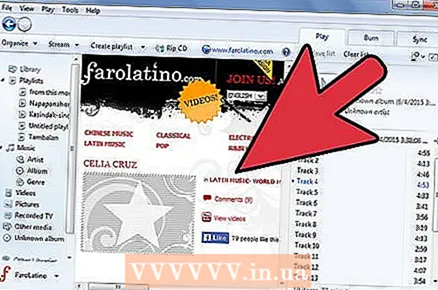 6 Beli lagu dan unduh ke Windows Media Library. Daftarkan kartu kredit dan klik tombol Beli di sebelah trek musik untuk membelinya. Karena Anda terdaftar dengan Windows Media Player, lagu-lagu akan secara otomatis ditambahkan ke perpustakaan program.
6 Beli lagu dan unduh ke Windows Media Library. Daftarkan kartu kredit dan klik tombol Beli di sebelah trek musik untuk membelinya. Karena Anda terdaftar dengan Windows Media Player, lagu-lagu akan secara otomatis ditambahkan ke perpustakaan program.
Metode 7 dari 7: Membeli File Audio melalui iTunes
 1 Pastikan Anda memiliki koneksi internet.
1 Pastikan Anda memiliki koneksi internet. 2 Buka iTunes.
2 Buka iTunes. 3 Masukkan judul lagu atau nama artis di kotak pencarian yang terletak di sudut kanan atas jendela.
3 Masukkan judul lagu atau nama artis di kotak pencarian yang terletak di sudut kanan atas jendela. 4 Pilih trek di jendela hasil. Filter pencarian Anda menurut jenis konten dengan mengklik opsi "musik" sehingga hanya lagu yang muncul di hasil pencarian. Anda memiliki kesempatan untuk mendengarkan pratinjau 30 detik dari lagu apa pun.
4 Pilih trek di jendela hasil. Filter pencarian Anda menurut jenis konten dengan mengklik opsi "musik" sehingga hanya lagu yang muncul di hasil pencarian. Anda memiliki kesempatan untuk mendengarkan pratinjau 30 detik dari lagu apa pun.  5 Klik tombol "Beli" di sebelah trek. Sebelum Anda dapat membeli lagu, Anda harus mendaftar ke iTunes dan memberikan informasi dasar seperti nama, alamat, informasi kartu kredit, dan alamat email. Prosedur ini juga mencakup pembuatan ID Apple dan kata sandi.
5 Klik tombol "Beli" di sebelah trek. Sebelum Anda dapat membeli lagu, Anda harus mendaftar ke iTunes dan memberikan informasi dasar seperti nama, alamat, informasi kartu kredit, dan alamat email. Prosedur ini juga mencakup pembuatan ID Apple dan kata sandi. 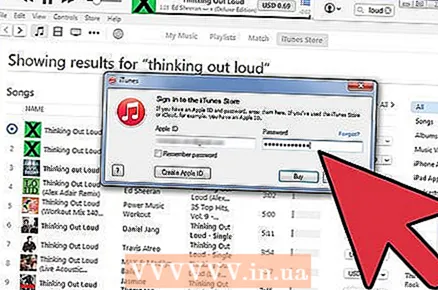 6 Masukkan ID Apple dan kata sandi Anda untuk menyelesaikan pembelian Anda. Lagu akan secara otomatis ditambahkan ke perpustakaan iTunes Anda.
6 Masukkan ID Apple dan kata sandi Anda untuk menyelesaikan pembelian Anda. Lagu akan secara otomatis ditambahkan ke perpustakaan iTunes Anda.
Tips
- Di Windows Vista, XP dan 7, Anda dapat mengurutkan file di folder Musik dengan mengklik kanan pada ruang kosong di folder, memilih Sortir dan memilih kriteria untuk mengurutkan musik. File dapat diurutkan berdasarkan nama, tanggal ditambahkan, jenis, ukuran, dan sejumlah opsi lainnya. Untuk mengurutkan file di folder iTunes Media Anda, buka iTunes (aplikasi) dan pilih File> Library> Organize Library. Pilih opsi untuk Mengatur Ulang File di iTunes Media (atau iTunes Music, tergantung pada versi iTunes).
Peringatan
- Beberapa pemutar media tidak memutar semua ekstensi file. Misalnya, iTunes tidak dapat memutar file .wma dan Windows Media Player tidak dapat memutar file .acc. Konversikan file ke format yang lebih umum (.mp3 dan .wav) dengan konverter file audio.